Mise à jour par Rodolphe Degandt
Suivi corps entier ou full body tracking possible dans VRChat juste avec votre smartphone Android ou iOS.
Suivi corps entier Quest gratuit et juste avec votre téléphone
Meta Quest 2 (479 €) | | Meta Quest 3 | Apple Reality | Pico 4 (429 €) |
Le suivi du corps entier est un moyen d’utiliser votre casque de réalité virtuelle en augmentant l’immersion et les possibilités d’interactions physiques. Une excellente possibilité qui est cependant très peu utilisée. L’application qui fait référence, et dans laquelle vous vous amuserez beaucoup avec le full body tracking est VRChat. Une application sociale gratuite lancée en 2017 pour les casques PCVR, puis sur Meta Quest en natif et aussi en version PC.
Sommaire
- 1 Comment avoir le suivi corps entier gratuitement avec votre téléphone sans PC ?
- 2 Installer gratuitement l’application Drive4VR
- 3 Configurer Drive4VR pour le suivi corps entier avec votre Quest gratuitement
- 4 Utiliser le suivi corps entier dans VRChat sans capteur ni PC
- 5 Automatiser vos réglages pour vos prochaines parties sur VRChat
Comment avoir le suivi corps entier gratuitement avec votre téléphone sans PC ?
Il existe en réalité plusieurs solutions. Jusqu’à maintenant, cela nécessité des capteurs à placer sur votre corps et les calibrer avec des récepteurs pour une prise en compte par votre PC en utilisant Steam. Une configuration qui ne générera pas les propriétaires de casques PCVR ayant déjà des bases de réception comme les casques Valve ou HTC Vive.
Cependant, pour les plus nombreux joueurs ou utilisateurs de casques autonomes comme le Meta Quest ou le Pico 4, cela nécessitait de passer aussi de passer par un montage avec PC et capteurs. Pas simple et nécessitant un investissement financier.
Mais voilà, pour Meta Quest, il est maintenant possible d’utiliser tout simplement votre smartphone comme caméra de suivi de vos mouvements de corps entier. Puis de les envoyer sur votre réseau Wi-Fi dans votre Quest. Pour cela, vous avez l’application Drive4VR disponible en version gratuite pour iPhone et mobile sous Android.
Installer gratuitement l’application Drive4VR
Depuis votre téléphone, rendez-vous sur le store suivant votre OS !
- iPhone sous iOS, Drive 4VR sur App Store
- Mobile Android, l’app Drive4VR sur Google Play
Vous devez simplement la télécharger sur votre téléphone et valider son installation. Pas besoin de PC ni de sideload.
Configurer Drive4VR pour le suivi corps entier avec votre Quest gratuitement
- Lancez l’application Drive4VR sur votre smartphone
Ensuite, votre Quest et votre smartphone doivent être dans sur le même réseau local propre à votre Quest.
Pour cela, mettez votre casque et allumez-le
- Allez dans les paramètres Wi-Fi.
- Sélectionnez votre réseau Wi-Fi pour voir les détails de connexion
- Notez l’adresse IP de votre Quest.
Retournez dans l’app Driver4VR sur votre smartphone
- Cliquez sur la roue crantée pour accéder aux paramètres
- Entrez l’adresse IP de votre Quest sur la première ligne.
- Conservez la valeur 9000 sur la deuxième ligne
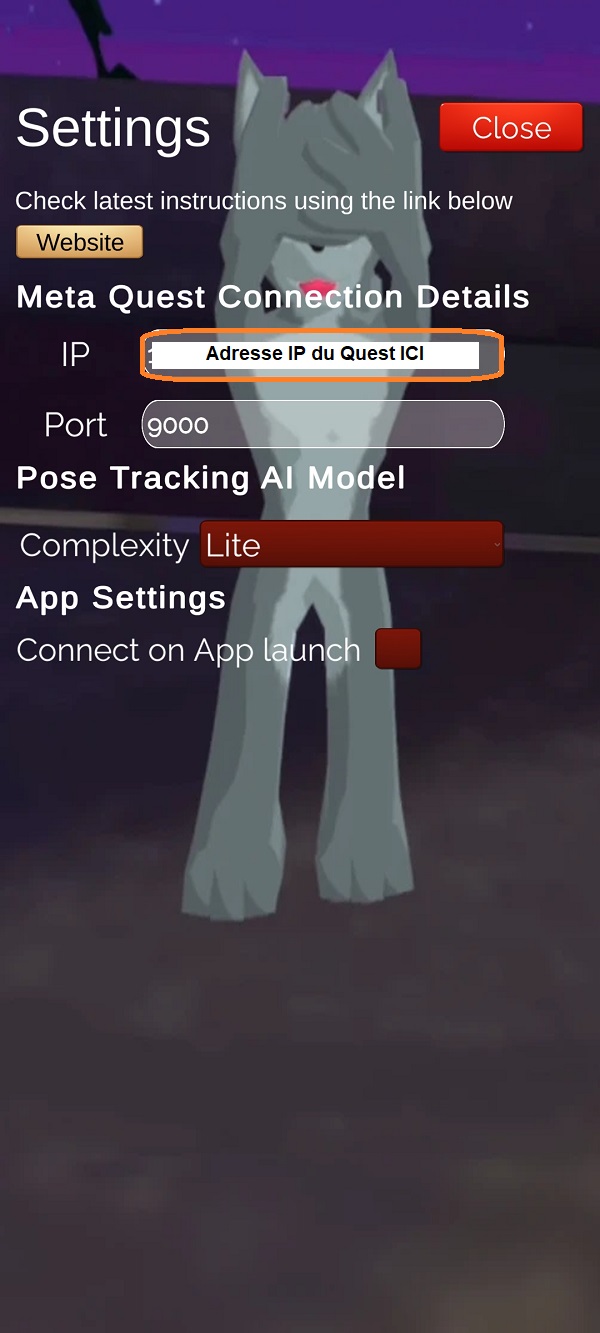
Maintenant, c’est important positionnez votre téléphone pour que la caméra selfie vous voie en entier. L’astuce consiste à la placer à la hauteur de votre taille ou de vos genoux. Il n’est pas nécessaire qu’il soit parfaitement vertical. Vous pouvez également le placer à l’envers et brancher votre charge. L’image qui s’affiche vous visualise avec votre squelette en traits blancs ultra simplifié.
- Lorsque vous êtes prêt, appuyez sur Connect.
Utiliser le suivi corps entier dans VRChat sans capteur ni PC
Très peu d’application ou de jeux utilisent le suivi du corps entier. C’est pourquoi je vous explique maintenant comment utiliser le full body tracking avec VRChat. Vous allez certainement découvrir ou redécouvrir ce réseau social en VR avec cette nouvelle option et pas mal vous amuser et amuser aussi les autres.
Une fois que vous avez lancé VRChat dans votre Quest. il faut vérifier que les données relatives aux Body Trackers de votre smartphone sont transmises à VRChat. Dans le jeu, nous allons utiliser la fonction OSC. Il s’agit d’un outil pour faire dialoguer différents appareils et applications entre eux. C’est la méthode préférée des codeurs créatifs et des personnes qui créent des objets interactifs bizarres, car elle est rapide, en réseau et très ouverte.
- Ouvrez le Menu rapide (appui prolongé sur “Y”), Options, et OSC, enfin activé OSC
- Pour revérifier la connexion, ouvrez OSC Debug. Vous devriez voir différents carrés représentant tous les trackers de votre corps en plus de la tête et des mains.
- Dans la section “Tracking and IK”, il devrait y avoir plus d’options liées aux Trackers. Assurez-vous que l’option “Toggle FBT” est activée, et que Trackers est réglé sur System.
À partir de maintenant, vous devriez voir les trackers flotter quelque part dans VRChat, mais pas nécessairement alignés avec votre corps.
Il faut donc calibrer votre corps réel pour animer votre Avatar :
- Ouvrez les paramètres de VRChat et appuyez sur Calibrer FBT.
- Il se peut que les body trackers ne soient pas alignés avec votre pose.
- Restez bien en face du Smartphone et dirigez votre tête dans sa direction.
- Appuyez longuement sur le bouton Oculus du contrôleur gauche pour recentrer la vue dans la direction du Smartphone.
Votre orientation peut changer, alors utilisez la rotation rapide avec la manette si vous devez regarder le miroir par exemple.
Si les pieds de l’avatar sont au-dessus ou au-dessous du sol, ajustez la hauteur de l’avatar. Soit manuellement, soit avec la fonction d’ajustement de taille automatique (que je trouve précis à 2 ou 3 cm). Enfin, restez en position “T” et appuyez sur les deux gâchettes, c’est prêt pour l’aventure.
Automatiser vos réglages pour vos prochaines parties sur VRChat
La prochaine fois, lancez Driver4VR et appuyez sur Connect, et vous devriez voir les traqueurs immédiatement dans VRChat. Recentrez la vue dans la direction du Smartphone et calibrez la pose en T de l’Avatar, comme d’habitude. C’est tout.
Dans les paramètres de l’application, vous pouvez activer la connexion automatique au lancement de l’application.
Si vous ne voyez pas de traqueurs, assurez-vous que l’adresse IP de Quest n’a pas changé. Dans la plupart des cas, elle ne devrait pas changer tant que vous restez dans le même réseau local. Vérifiez également que la fonction OSC est activée et que des données apparaissent dans la fenêtre de débogage OSC.
Note : il existe une version PC disponible sur Steam pour 14,99 €. Parfait pour configurer. Driver4VR permet d’ajouter le suivi du corps à vos configurations VR sur Oculus Rift S, HTC Vive, ou Valve Index. Steam pour 14,99 € ? Parfait pour configurer





